Wordable と WordPress パブリッシング機能を備えたライティング アプリ
公開: 2022-10-27公開する準備が整った完成した記事がいくつかありますが、それらはパイプラインで行き詰っています。 プロジェクト管理ツールには Google ドキュメントのスタックがあり、それらがまだ公開されていない唯一の理由は、それらが WordPress に公開されていないことです。
これは非常に一般的なボトルネックです。フォーマットの問題を修正したり、画像を手動で追加したりするのに何時間も費やしたいと思う人がいるでしょうか? 確かに、仮想アシスタントやインターンに委任することはできますが、このレベルの単調な作業をアウトソーシングする費用を本当に正当化できるでしょうか?
それで、答えは何ですか? 書式設定の問題なしに WordPress に直接公開できる書き込みアプリが必要です。 そうすれば、フリーランサー、インターン、または仮想アシスタントにかかる費用を節約し、パイプラインを合理化して効率を最大化できます。
まだコンテンツを WordPress にコピーしていますか?
あなたはそれを間違っています... 永遠に別れを告げてください:
- ❌ HTML のクリーニング、スパンタグ、改行などの削除
- ❌ すべてのヘッダーに対して目次のアンカー ID リンクを手動で作成します。
- ❌ コンテンツにアップロードし直す前に、画像を 1 つずつサイズ変更および圧縮します。
- ❌ わかりやすいファイル名と代替テキスト属性を使用して画像を最適化し、
- ❌ target=“_blank” および/または “nofollow” 属性をすべてのリンクに手動で貼り付ける
目次
ウェブ用コンテンツを書く際の問題
Google ドキュメント + Wordable
WordPress に公開するその他のライティング アプリ
ユリシーズ
ゾーホーライター
Wordable と Ulysses と Zoho Writer の比較
ワンクリックで Google ドキュメントをブログに公開
- 数秒(数時間ではなく)でエクスポート
- VA、インターン、従業員の減少
- 週に 6 ~ 100 時間以上の節約
ウェブ用のコンテンツを書く際の問題
文法の修正、画像のサポート、および堅牢な書式設定オプションは、ほとんどのテキスト エディターの定番ですが、それらのほとんどは、書いたコンテンツを Web サイトでライブにするのを簡単にするものではありません.
せいぜい、ドキュメントを HTML としてエクスポートするオプションがあり、最悪の場合、すべてのドキュメントをコピーして CMS に貼り付けることで、手動の回避策を実装しようとしています。
個人のブロガーは、サードパーティの互換性や統合を必要としないかもしれませんが、大規模なコンテンツ チームには、コピー アンド ペーストは役に立ちません。 コンテンツ マーケティングはビジネスにとって重要なチャネルであり、SEO を介してオーガニック トラフィックを生成し、ブランドにより多くの注目を集めます。 しかし、コンテンツをテキスト エディターから Web サイトに取得しなければ、そのようなものは何も得られません。
最新のパブリッシング ワークフローをサポートし、貴重な時間を節約しながら完璧な最終製品を CMS に直接エクスポートできるライティング アプリが必要です。 執筆から出版への移行をスピードアップし、途中の障害を排除するアプリが必要です。
Google Docs だけでは目的を達成できませんが、Google Docs と Wordable の組み合わせは完璧なソリューションです。
Google ドキュメント + Wordable
Google Docs は、理由からオールインワンの書き込みアプリです。 その機能により、コラボレーションと効率的なワークフローが促進されます。これは私たちだけではありません。 多くの編集チームが、最初のドラフトから公開準備の整った投稿やページまで、ワークフローを管理するためにそれを利用しています.
しかし、Google ドキュメント自体は WordPress のエクスポートをサポートしておらず、ドキュメントをコピーして貼り付けようとすると、通常、書式設定が完全に台無しになります。
ワーダブルはそのすべてを変えます。 Google ドキュメントを WordPress サイトにシームレスに接続し、ワンクリックで複数のドキュメントを投稿またはページにエクスポートできます。
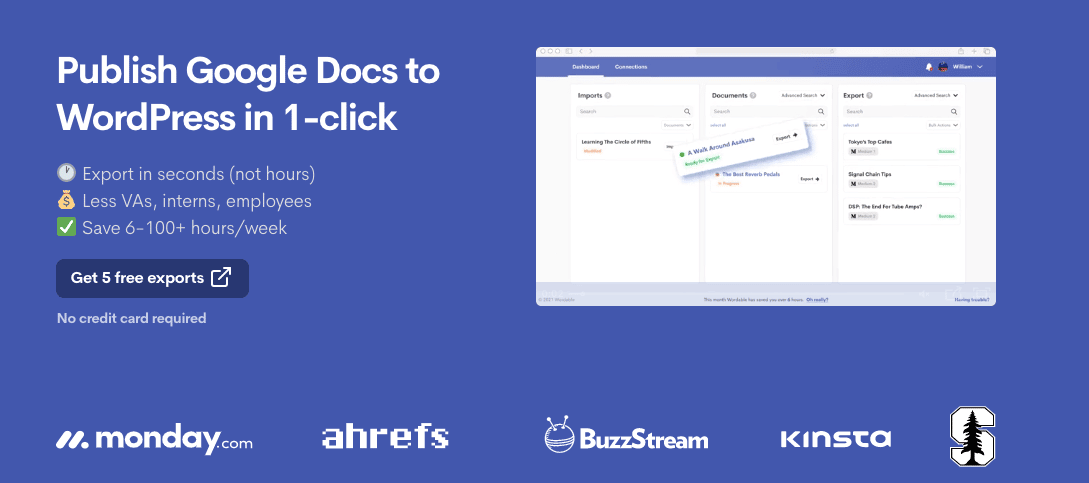
簡単に転送または公開できないファイルを残す多くのアプリとは異なり、Wordable は、記事を SEO 用に最適化し、数秒でブログに公開するツールを提供します。
特徴
- 一括エクスポート
- テンプレートのエクスポート
- Medium および Hubspot との統合も可能
- メタデータ
- カスタム スラッグ URL
- 投稿の分類
- 画像をインポートします
- 画像の alt タグとタイトルのインポート
- 画像の圧縮とサイズ変更
- 一括リンク属性の設定
何よりもまず、Wordable は、ボタンをクリックするだけで、Google ドキュメントを WordPress の投稿またはページに完璧な HTML で完全に再作成します。 つまり、投稿をブログに少しずつコピーして貼り付けたり、ヘッダーを段落に戻したり、公開プロセスで追加された余分な改行を削除したりする必要はありません。
リンクや画像の属性などを制御し、画像圧縮を設定して、SEO 最適化タスクの大部分を自動化することもできます.
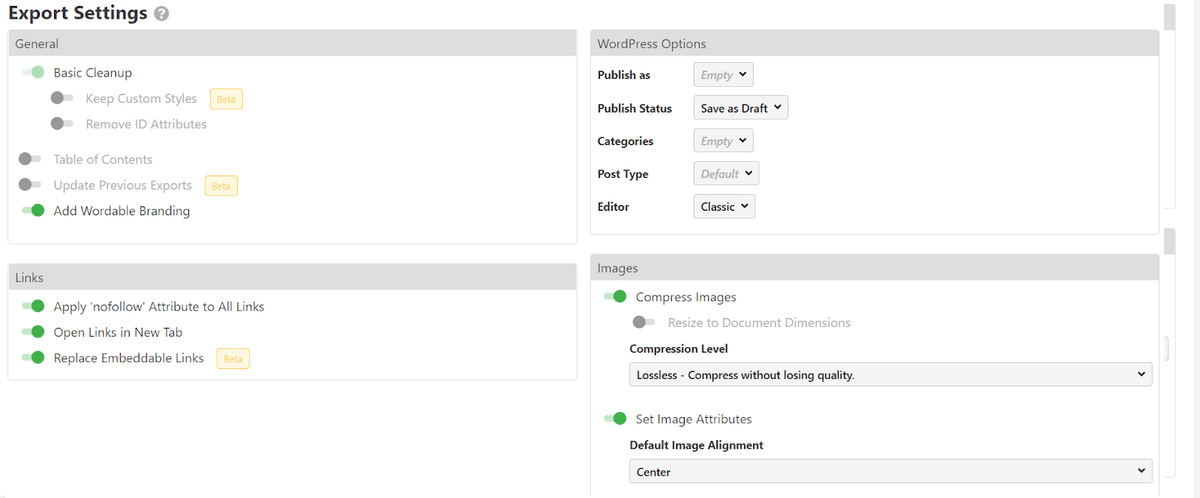
Wordable で Google Docs を使用することの最終的な結果は、合理化された公開ワークフローを得て、時間、お金、および多くのフラストレーションを節約することです.
長所
- WordPress 用にすべてのコンテンツをフォーマットして最適化する
- ドキュメントを一括でエクスポートして最適化する
- 今後のアップロードを事前にスケジュールする
- 投稿を分類してコンテンツを整理する
- 他の CMS にエクスポートして、コンテンツ マーケティングを多様化します
- 既存のテンプレートをエクスポートしてコンテンツ制作をスピードアップ
これらの機能を自分で利用するには、無料試用版にサインアップしてください。最初の 5 回のエクスポートは無料です。
短所
- ユーザーは 4 MB を超える画像をアップロードできません
- 月額 99 ドルからで、趣味のブロガーや初心者の起業家にとって大きな投資になる可能性があります。
WordPress に公開するその他のライティング アプリ
もちろん、Wordable をコンテンツを手動で WordPress にエクスポートする骨の折れるプロセスと比較するのは公平ではありません。 代わりに、WordPress にコンテンツを直接公開できるアプリを作成し、それらがどのように積み重なっていくかを見ていきます。
ユリシーズ
まずはユリシーズから。 Ulysses は、中断のない書き込みに重点を置いた Apple 専用の書き込みアプリです。 さまざまなフォルダーとラベルを使用して、執筆プロジェクトをきちんと整理できるため、作業中のプロジェクトをいつでもすばやく見つけることができます。 さらに、組み込みの編集および校正ツールにより、すべてのコンテンツにエラーがないことが保証されます。
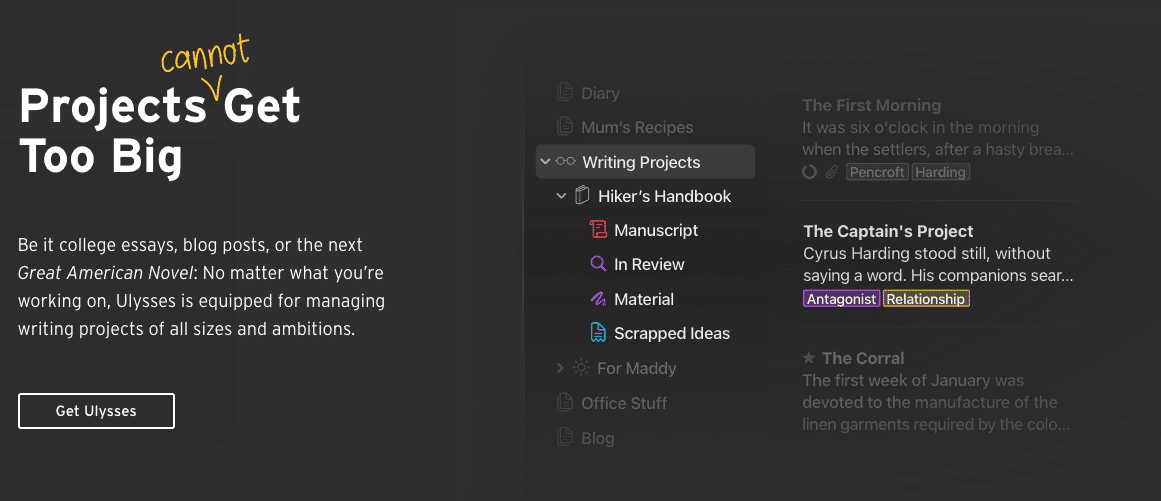
WordPress とネイティブに統合されているため、WordPress アカウントにログインするだけで済みます (プラグインやアドオンは必要ありません)。
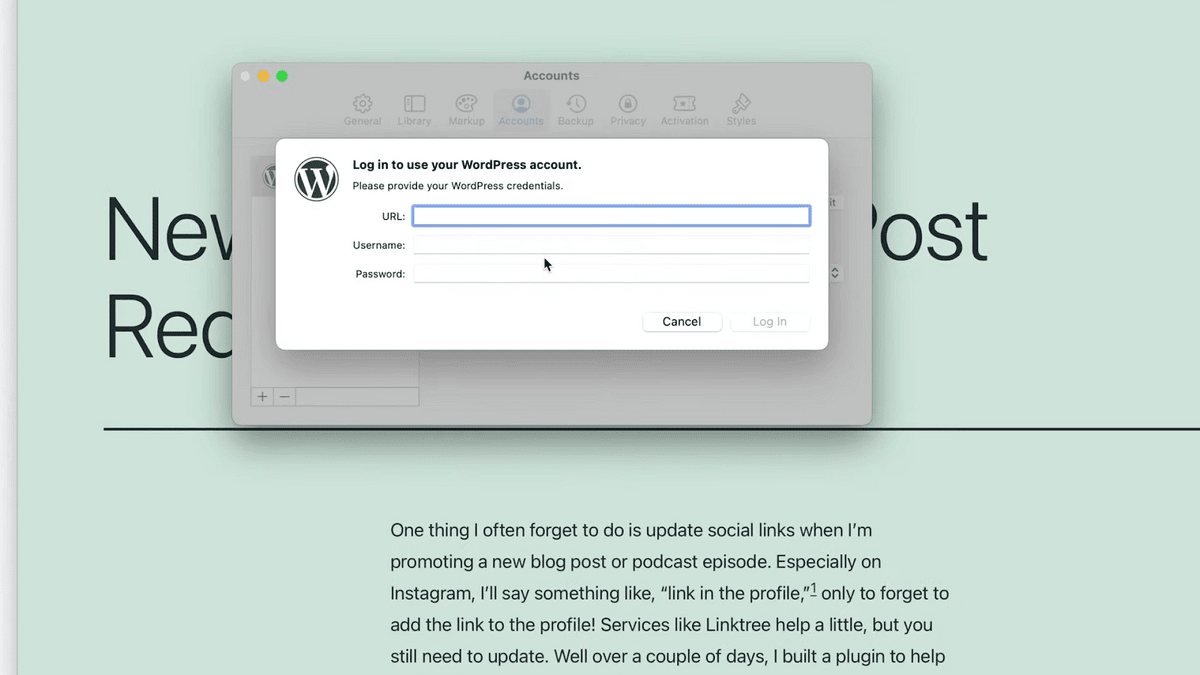
すべてログインしたら、通常どおり投稿を編集し、Ulysses 内にいくつかのキーワードを追加することもできます。これらは、後で自動マッチングによってタグとカテゴリに変換されます。
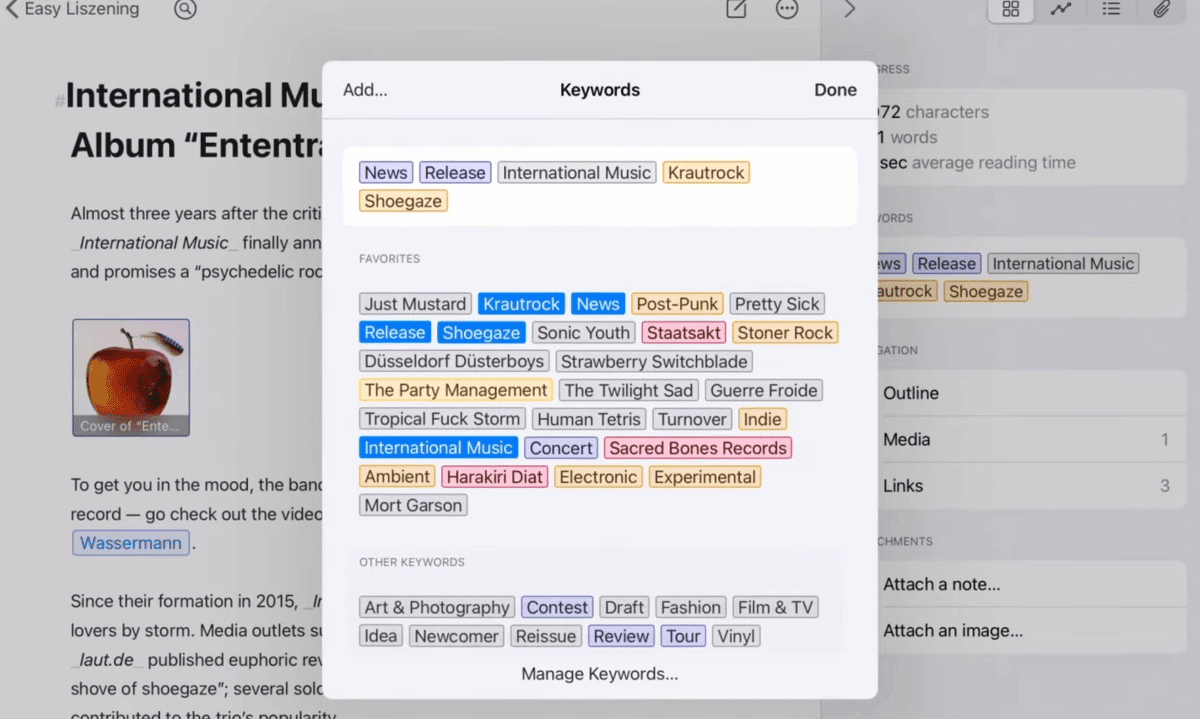
特徴
- 他の CMS (Ghost、Medium、および Micro.blog) へのエクスポートのサポート
- 抜粋を追加する (各投稿にメモを添付することにより)
- 画像のインポートとアイキャッチ画像の設定 (添付ファイルとして追加)
- 本当に気を散らさない書き込みモード
長所
- 単一の投稿を WordPress に直接アップロードする
- 投稿にメタデータ、画像、カスタム スラッグ URL を追加する
- サイトに接続して、Ulysses 内で投稿を編集および更新し続けることができます
- 集中力を維持するのに適しています
短所
- アップロードをまとめて WordPress に投稿するオプションはありません
- 時間を節約するためのエクスポート テンプレートや一括最適化設定はありません
ゾーホーライター
Zoho Writer は、ライティング プラットフォームにミニマリストの考え方を採用しており、コンテンツ クリエーターは、ライティング プロセス中に気を散らす可能性のあるさまざまな機能を一切使用せずに作業を進めることができます。 繰り返しになりますが、文法ツールを使用すると、コンテンツにタイプミスなどの基本的な間違いがないようにできます。
投稿が完了したら、配信メニューを開いて WordPress を選択すると、簡単にブログに投稿できます。 (これは WordPress.com との統合であるため、この機能を使用するには、Jetpack を使用して自己ホスト型 WordPress サイトを WordPress.com に登録する必要があります。)
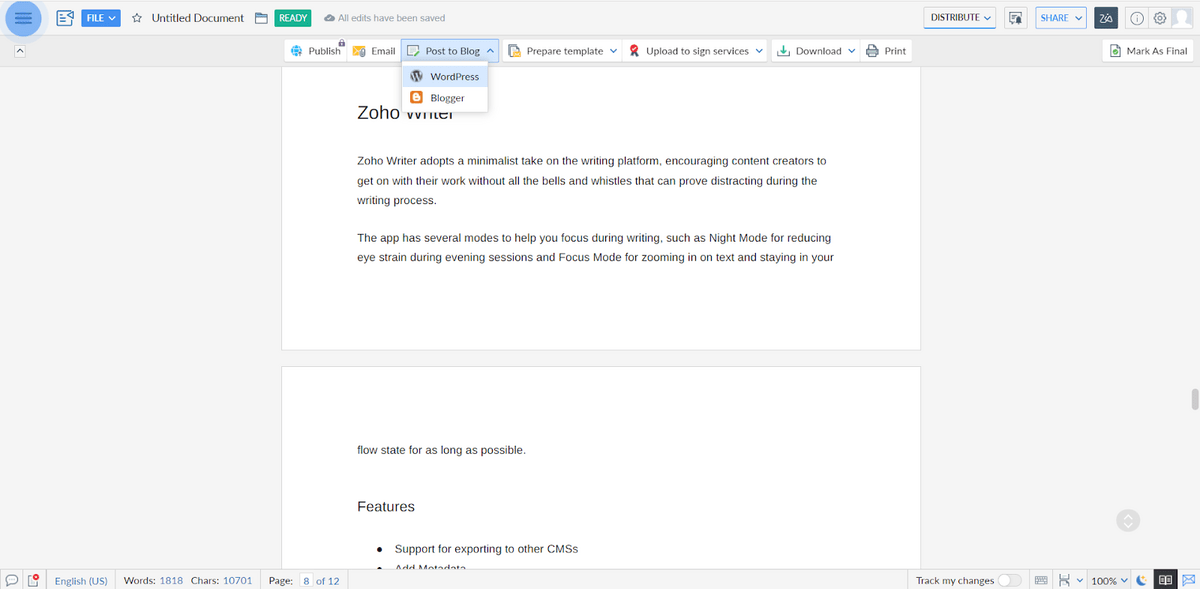
サイトを接続したら、任意のドキュメントを一度に 1 つずつ発行できます。 Zoho Writer では、エディター内からカテゴリ、メタ タイトル、説明、公開日を設定できます。

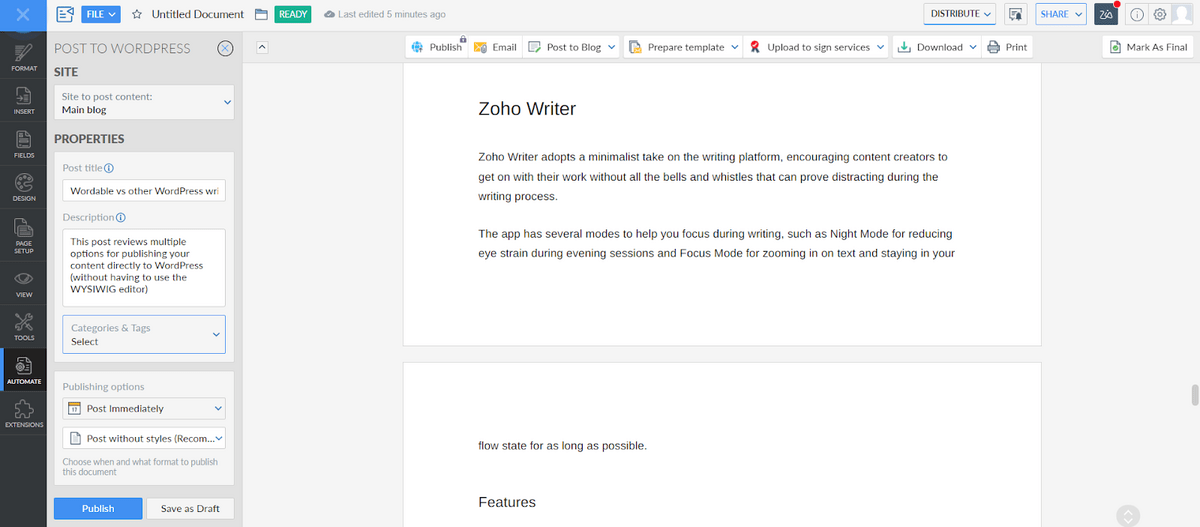
特徴
- WordPress に加えて Blogger へのエクスポートのサポート
- タイトルや説明などのメタデータを追加する
- 投稿を分類する
- コンテンツ内から画像をインポートする
- エディターから投稿をスケジュールする
長所
- WordPress との直接統合により、ワンクリックで簡単に公開できます
- 下書きを WordPress に保存して、後で作業を続ける
- 今後のアップロードをスケジュールし、メタデータと画像を使用して投稿をフォーマットします
短所
- ユーザーは一度に複数の投稿をアップロードできません
- カスタム スラッグ URL や画像データがないため、エクスポート後のプロセスが複雑になります
Zoho Writer は、作業中に作業を自動保存し、プロジェクトで共同作業できるようにします。また、テキストの特定の部分をロックして、寄稿者が書いたものを変更できないようにすることもできます。
Scrivener、Microsoft Word、Google Docs などの他のアプリでは、ドキュメントを HTML ファイルとしてエクスポートできますが、追加の手順が追加されるため、このリストには含めていません。
Wordable と Ulysses と Zoho Writer の比較
すべてのツールを個別に説明した後は、1 対 1 の比較を行います。 Wordable は、ライティング ツールの Ulysses や Zoho Writer とどのように比較されますか?
Wordable と Ulysses のどちらが優れているか?
Ulysses は、Wordable と同様に、書式設定やその他の問題を失うことなく、作成したコンテンツを直接 WordPress Web サイトに公開できます。 数回クリックするだけで、カテゴリと注目の画像を追加し、投稿をアップロードできます。
しかし、Wordable のより高度な機能に関して言えば、それは積み重なるでしょうか?
短い答えはノーです。 その理由は…
ワーダブル対ユリシーズ
特徴 | ワード可能 | ユリシーズ |
一括エクスポート | はい | いいえ |
テンプレートのエクスポート | はい | いいえ |
サポートされているプラットフォーム | ワードプレス、ミディアム、ハブスポット | ワードプレス、ミディアム、ゴースト、Micro.blog |
メタデータ | はい | はい |
カスタム スラッグ URL | はい | はい |
投稿の分類 | はい | はい |
画像をインポートします | はい | はい |
画像の代替タグとタイトル | はい | いいえ |
画像の圧縮とサイズ変更 | はい | いいえ |
一括リンク属性の設定 | はい | いいえ |
投稿のスケジューリング | いいえ | いいえ |
WordPress アカウントが Ulysses アカウントに接続されると、投稿を 1 つずつアップロードできるようになります。 これは個人的な使用には最適ですが、大規模なコンテンツ チームの場合、各投稿を手動で最適化するのは非常に時間がかかります。
一方、Wordable では一括でエクスポートでき、ワンクリックで好きなだけ投稿を公開できます。 さらに、エクスポート テンプレートに保存された最適化設定を使用すると、リンク属性の編集などの大量の単調なタスクを取り除くことができます。
Wordable vs. Zoho Writer: どっちがいい?
Zoho Writer は WordPress とネイティブに統合されているため、アプリで作成したドキュメントを Web サイトに直接公開できます。 下書きを WordPress に保存し、投稿を公開し、カテゴリとタグの提案を使用してコンテンツを並べ替えることができます。 コンテンツ マーケティング戦略を実行するために、事前に投稿をスケジュールすることもできます。
Wordable vs. Zoho Writer
特徴 | ワード可能 | ゾーホーライター |
一括エクスポート | はい | いいえ |
テンプレートのエクスポート | はい | いいえ |
サポートされているプラットフォーム | ワードプレス、ミディアム、ハブスポット | ワードプレス、ブロガー |
メタデータ | はい | はい |
カスタム スラッグ URL | はい | いいえ |
投稿の分類 | はい | はい |
画像をインポートします | はい | はい |
画像の代替タグとタイトル | はい | いいえ |
画像の圧縮とサイズ変更 | はい | いいえ |
一括リンク属性の設定 | はい | いいえ |
投稿のスケジューリング | いいえ | はい |
Zoho Writer を使用すると、WordPress で公開する投稿が完成品であることを確認でき、タイトル タグ、クリーンな HTML、および関連するすべてのメタデータを含めることができます。
繰り返しになりますが、Wordable のように複数の投稿を公開できないため、コンテンツを頻繁に公開しない企業に適しています。
Wordable には多数の最適化機能も用意されているため、アップロードするすべての投稿は、ボタンを押した瞬間から洗練されたものになります。 画像の alt タグを追加したり、タイトルをインポートしたり、Wordable で書いた内容に基づいて投稿の目次を生成したりすることもできます。
つまり、Zoho Writer を使用してコンテンツを定期的に大量生産したい場合、公開後のすべての面倒な作業を処理するアシスタントを雇う必要が生じる可能性があります。
結論
Wordableは、すでにGoogleドキュメントを使用している場合、または効率的な編集および公開ワークフローが必要な場合でも、頼りになるWordPress公開ソリューションになるはずです.
Wordable を使用すると、不要なタスクに 1 秒も無駄にすることなく、コンテンツ マーケティング戦略を大規模に実行するのに役立つワークフローを確立できます。 コンテンツのアイデアでいっぱいのパイプラインがあり、それらを公開するのが待ちきれない場合は、変更を加える時が来ました。
他のライティング ツールは、WordPress との統合を提供したり、直接アップロードを許可したりできますが、多くの場合、コンテンツの書式設定と最適化に時間がかかります。
投稿を 1 つずつ WordPress にアップロードするのをやめて、Wordable を使用します。これは、ブログ投稿の最適化と一括アップロードのワンストップ ショップです。
無料トライアルにサインアップして、Wordable でどれだけの時間を節約できるかを確認してください。
関連読書:
- 混雑したデジタル世界で際立つコンテンツ マーケティングの 9 つのヒント
- ライター向けの食欲をそそるコンテンツブリーフを作成する方法
- 競合他社を凌駕するコンテンツ制作マシンを作成する方法
- 1 か月あたり 300 以上の記事を作成することから得られるプロのコンテンツ最適化のヒント
- コンテンツ マーケティング マネージャーが必要な 5 つの理由 (+ マネージャーを雇う方法)
